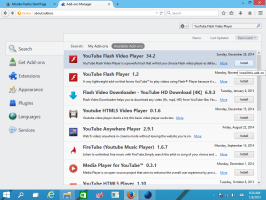App-toegang tot contacten uitschakelen in Windows 10
Privacy-instellingen voor contacten maken deel uit van de toepassing Instellingen waarmee u de toegangsrechten van uw contacten voor apps en gebruikers kunt aanpassen. Recente Windows 10-builds kunnen worden geconfigureerd om toegang tot de contactgegevens voor uw geïnstalleerde apps en het besturingssysteem zelf toe te staan of te weigeren. Alleen als dit is toegestaan, kunnen het besturingssysteem en de geïnstalleerde apps uw contacten en hun gegevens gebruiken.
Beginnend met Windows 10 build 17063, heeft het besturingssysteem een aantal nieuwe opties gekregen onder Privacy. Deze omvatten de mogelijkheid om gebruiksrechten voor uw Bibliotheek/gegevensmappen, microfoon, kalender, gebruikersaccountgegevens, bestandssysteem, plaats, en meer. Een van de nieuwe opties maakt het mogelijk om toegangsrechten voor de contacten en hun gegevens te beheren. De gebruiker kan de toegang voor bepaalde apps of het hele besturingssysteem volledig intrekken.
Wanneer u de toegang tot contacten voor het hele besturingssysteem uitschakelt, wordt dit ook automatisch uitgeschakeld voor alle apps. Indien ingeschakeld, kunnen gebruikers toegangsrechten voor contacten voor afzonderlijke apps uitschakelen.
Windows 10 wordt geleverd met een ingebouwde app Personen, een krachtig adresboek met sociale functies. Hiermee kunt u op één plek in contact blijven met al uw vrienden, familie, collega's en kennissen. U kunt uw contacten toevoegen en in contact blijven met vrienden en familie
Laten we eens kijken hoe u app-toegang tot uw contactenlijst kunt beheren.
Toegang tot contacten uitschakelen in Windows 10, doe het volgende.
- Open de Instellingen-app.
- Ga naar Privacy - Contacten.
- Klik aan de rechterkant op de knop Wijziging. Zie de schermafbeelding.
- Schakel in het volgende dialoogvenster de schakeloptie uit.
Hiermee wordt de toegang tot uw contacten in Windows 10 voor het besturingssysteem en apps uitgeschakeld. Windows 10 kan het niet meer gebruiken. Geen van uw geïnstalleerde apps kan de gegevens ervan verwerken.
In plaats daarvan wilt u misschien de toegangsrechten voor contacten voor afzonderlijke apps aanpassen.
App-toegang tot contacten uitschakelen in Windows 10
Opmerking: Hierbij wordt ervan uitgegaan dat u toegang tot uw contactgegevens hebt ingeschakeld met behulp van de hierboven beschreven optie. Gebruikers kunnen dus de toegang tot contacten voor de geïnstalleerde apps in- of uitschakelen.
Er is een speciale schakeloptie waarmee u snel contacttoegang voor alle apps tegelijk kunt in- of uitschakelen. In tegenstelling tot de hierboven beschreven optie, blokkeert het het besturingssysteem niet om uw contactenlijstgegevens te gebruiken.
App-toegang tot contacten uitschakelen in Windows 10, doe het volgende.
- Open de Instellingen-app.
- Ga naar Privacy - Contacten.
- Schakel aan de rechterkant de tuimelschakelaar uit onder App-toegang tot je contacten toestaan. Wanneer toegang is toegestaan voor het besturingssysteem zoals hierboven beschreven, krijgen alle apps standaard toegangsrechten.
- In de onderstaande lijst kunt u de contacttoegang voor bepaalde apps afzonderlijk regelen. Elke vermelde app heeft zijn eigen schakeloptie die u kunt in- of uitschakelen.
Je bent klaar.
Interessante artikelen:
- App-machtigingen bekijken in Windows 10
- Contacten vastzetten op de taakbalk in Windows 10
- Pin meer dan 3 contacten op de taakbalk in Windows 10
Dat is het.